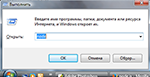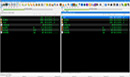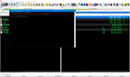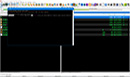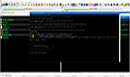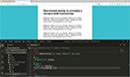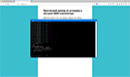Установка SASS
В официальной документации содержатся разные инструменты и предложения по компиляции SASS файлов (мы будем рассматривать SCSS синтаксис). При этом какой инструмент предпочтительнее и четкой последовательности действий вы там к сожалению не найдете. Сейчас в мире веб-разработки наибольшее количество разрабочиков собирают свои проекты при помощи node.js и gulp. Почему так происходит?
Специальные приложения (prepros, koala, codeKit) можно использовать если вы начинающий разработчик, но как правило в приличных компаниях разработка осуществляется на сервере компании. Работать с ним вы будете через командную строку, и данные программы вы там физически запустить не сможете.
Если вы попробуете компилировать SASS файлы при помощи "ruby on rails", то столкнетесь с проблемами, если путь к компилируемым файлам содержит русские буквы. Ко всему прочему этот способ мягко говоря медленный. Как правило при верстки собираются не только стили, но и javaScript-файлы. На данный момент времени лучшего способа собрать JS чем "webpack" просто не существует. По нормальному связать "webpack" и "ruby on rails" у вас не получится.
Перед началом установки, я рекомендую вам установить какой-нибудь файловый менеджер. Я использую double commander. Могу сказать, что он бесплатный, кроссплатформенный, существует его портативная версия. С ним работать будет проще, но можно его и не устанавливать.
Итак, приступим к установки.
- 1. Для начала идем на официальный сайт node.js (Рис. 1) и скачиваем его дистрибутив. Качаем его LTS-версию, иначе некоторые плагины могут не запуститься. После того, как мы его уснановили, стоит проверить работает ли он. Для этого жмем "Win+r" (если у вас windows), в появившемся окне набираем "node" (Рис. 2), и жмем "Enter". Если все прошло успешно, то должно появиться вот такое окно (Рис. 3). Если вы начинающий разработчик, то можете использовать его как калькулятор, хотя node.js это полноценный сервер, не хуже чем "apache". Если же он не появился, то скорее всего у вас какие-то проблемы с правами. В операционных системах Windows Vista и Windows 7-8 нужно запускать инсталятор с правами администратора.
- 2. Дальше идем на мою страничку github и качаем мой пример, если вы не умеете пользоваться git-ом, то вы можете скачать его ZIP-архив (Рис. 4). После того как вы скачали данный пример, его нужно где-нибудь распоковать. Поскольку пример учебный, я его распакую на диске "C:\" (Рис. 5). Вам я советую сделать так-же, в последующем имеет смысл создать папку для проектов, к примеру "projects" и все ваши проекты класть туда.
-
3.
Теперь поставим сборщик проектов gulp, и некоторые плагины к нему. Я рекомендую вам посмотрить документацию по gulp.
Из документации следует, что сперва нам нужно установить "gulp-cli", а затем и сам "gulp". В моем примере нужно будет установить только "gulp-cli", сам сборщик проектов gulp, и все плагины для него установятся автоматически. Запустите "double commander" и перейдите в корень нашего проекта (в распакованный ранее архив из 2 пункта выше). Когда вы в него перейдете, то запустите в данном проекте терминал. Сделать это можно щелкнув на соответствующую иконку, она вторая слева (Рис. 6). Если вы не устанавливали "double commander", то запустите консоль и перейдите в наш проект. С "double commander" работать с консолью будет значительно проще (будет проще запускть консоль в нужном месте).
Дальше в консоли следует набрать "npm install --global gulp-cli", начнется процесс установки. Все будет зависеть от скорости интернета, но в среднем установка занимает не более 5 минут. После того как вы установите "gulp-cli" наберите в консоли команду "npm install", у вас запустится установка (Рис. 7). После установки вы должны увидеть что-то вроде этого (Рис. 8). В проекте появится папка "node_modules", в ней лежат плагины которые будут компилировать наши SASS файлы.
Могу вас поздравить установка завершена. Давайте проверим, что у нас получилось.
- 1. Перейдите в наш проект, запустите в нем консоль, и введите в консоли команду "gulp". У вас должно появиться вот такое вот окошечко (Рис. 9). Это окошко говорит о том, что у нас запустился локальный сервер по адресу "http://localhost:8080/" и скомпилировались наши стили.
- 2. В нашем проекте есть папка "scss", в ней лежит файл "main.scss". Он называется "сборочным-файлом" (еще я где-то читал он называется файлом-акселератором). В нем осуществляется подключение всех необходимых файлов. На выходе мы получим файл "main.css", который будет выводиться по следующему пути "public/css/main.css", так-же мы будем компилировать его сжатую версию по адресу "public/css/min/main.css". Наша сборка автоматически будет подставлять в выходном CSS "автопрефиксы", и будет группировать медиазапросы. То, что у нас отобразится в браузере будет лежать в папке "public". Я сделал простенький пример.
- 3. Итак перейдите по адресу http://localhost:8080/.
- 4. Откройте файл "_example.scss" из папки "scss" в каком-нибудь редакторе. Я советую вам пользоваться Visual Studio Code, sublime text, или atom. Тут как говорится выбирайте сами.
- 5. В данном файле у нас находится четыре переменных $mainFontSize, $mainBg, $padding, $margin. Переменная $mainFontSize служит для задания размера шрифта нашего документа. Переменная $mainBg служит для задания фона документа. Переменная $padding служит для задания внутренних отступов слева, и справа нашего документа. Переменная $margin служит для задания внешних отступов у абзацев нашей страницы. Впринципе это нужно нам для примера, поэтому усложнять не имеет смысла, суть будет ясна. Давайте попробуем поменять наши переменные.
- 6. Замените переменную $mainFontSize на 20px. Посмотрите как увеличился текст на странице, вместе с ним должны увеличиться и все отступы (Рис. 10).
- 7. Для #wrapper замените параметр #darken($mainBg, 30%) на #darken($mainBg, 80%). Посмотрите как изменится текст документа (Рис. 11). Все изменения происходят в режиме реального времени. Нам не нужно перезагружать браузер. Впринципе компилятор мы настроили, дальше экспериментируйте с переменными сами.
- 8. А теперь давайте попробуем сломать наш проект. В файле "_example.scss" замените переменную $margin на $margins, мы должны увидеть следующее окошко Рис. 12. Оно нам говорит, что в строке 25 объявлена не используемая переменная. Очень важно уметь читать данные ошибки. Впринципе все, дальше попробуйте сами поменять переменные. Поломайте проект. Посмотрите, что будет.
- 9. Для того, чтобы прекратить сборку, щелкните мышкой на консоль, и нажмите "Ctrl"+"C". Дальше введите "Y".
Принцип работы
Вроде бы все у нас получилось, устанока прошла успешно, SASS файлы компилируются, локальный сервер настроен, при ошибках наш сборщик показывает номера строк с ошибками, но у вас наверно возник вопрос. А как все это работает?
Смотрите, в моем примере есть 2 файла: "package.json" и "gulpfile.js". Давайте их разберем более детально. В одном файле хранятся зависимости проекта, а в другом таски с задачами.
Файл package.json представляет собой объект javascript. Этот объект содержит служебную информацию с нашими зависимостями. Все параметры описывать я смысла не вижу, поэтому опишу самые основные.
Как я выше писал, файл package.json нужен для управления зависимостями. Представьте, что вам нужно запустить проект со всеми зависимостями на другой машине. Без этого файла, вам бы пришлось, все модули, все библиотеки переносить на флешку. А так достаточно одного этого файла. Кидаем его в папку с проектом. Запускаем там консоль, и если у вас установлен node.js, то вам достаточно войти в эту папку через консоль и набрать в ней "npn install". Все зависимости подтянутся автоматически.
Gulpfile.js - это тот файл в котором хранятся наши "таски". Он осуществляет управление gulp-плагинами. Он запускает локальный сервер, компилирует наши SASS файлы. Впринципе в нем все достаточно хорошо описано, позвольте я опишу как он работает более детально.
В первой строчке мы выводим служебные функции gulp-а. Ниже я опишу, что они делают своими словами.
С 4 по 9 строчку идет подключение gulp-плагинов. Эти плагины будут осуществлять компиляцию и минификацию наших SCSS-файлов, запускать локальный сервер. Gulp будет искать эти плагины в папке "node_modules", которыая лежит на одном уровне с "gulpfile.js". Если он их не найдет, то поднимется на уровень выше, и так далее, пока не выйдет в корень диска.
С 12 по 20 строчку настраивается локальный сервер. Он работает на порту "8080", а файлы которые будут показаны в браузере он будет брать из папки "public". Наш локальный сервер будет поддерживать "livereload". Livereload - это такая технология, которая будет перезагружать браузер, когда мы сделаем изменения после компиляции нашей CSS-ки. В нашем коде перезагрука браузера вызывается вот так "pipe(connect.reload())".
С 23 по 37 строчку описывается задача которая компилирует SCSS файлы. На самом деле, в этой задаче компилируется только один файл "main.scss". Давайте более детально это разберем.
С 40 по 43 строчку написан простой "watcher". Этой функцией мы говорим просматривать папку "scss" (в коде об этом говорит такая запись - "scss/*.scss"), и все ее подпапки ("scss/*/*.scss"). Просматривать мы будем только файлы с раширением ".scss". Вторым параметром мы передаем наш "таск", который компилирует сборочный SASS файл. Как он работает я описал выше. При любом изменении SASS файлов произойдет сборка CSS-ки. Впринципе, если написать "scss/*" вместо "scss/*.scss" то компиляция будет происходить при любом изменении в папке "scss". Вообще принято указывать расширения при которых будет происходить компиляция, но мало кто это делает. Ошибки тут нет, каждый пишет, как привык.
В 47 строчке написано какие задачи будут выполнены, когда мы в консоле напишем "gulp" (об этом говорит такая запись - exports.default). Наши задачи будут запущены параллельно друг-другу. По этой строчке видно, что мы компилируем наши CSS-ки, запускаем watcher и локальный сервер.
Не много про архитектуру проекта
Как я выше писал, я сделал пример достаточно простой. Но даже в таком простом примере папка "node_modules" весит 25 Мб. Вообще это много. Если вы только верстаете, то скорее всего у вас вся верстка будет весить меньше. Если так в каждый проект ставить зависимости, то никакого жесткого не хватит. Если вы еще и "babel" к вашему проекту прикрутите, то места точно не хватит.
Я рекомендую вам сделать папку "мои проекты" (на каком диске ее делать решайте сами, это не важно, название папки тоже не важно, главное суть). Внутри сделать еще одну папку, к примеру "projects". Внутри этой папки закиньте файл package.json и установите gulp-плагины туда. На этом уровне стоит создавать папки с проектами. К примеру создали вы папку "интерент магазин 1" (тут подразумевается название вашего проекта, то, что вы будетет верстать), в нее стоит закинуть gulp файл. Когда вы запустите "gulp" из командной строки, то он не найдет описываемых в нем плагинов, поднимется на уровень выше и найдет их там. Таким образом вы существенно съекономите место. Если плагины от проекта к проекту одни и теже, нет никакого смысла ставить их в каждый проект. Когда в папке "projects" наберется много проектов, и вам будет сложно в ней ориентироваться, или появится новая версия "gulp-а", то возьмите папку "projects", и переиминуйте ее в папку "projects_old_год_переименования". Создайте новую папку "projects", установите туда нужные вам gulp-плагины и работайте в ней. Я впервые с NPM познакомился в 2014 году, тогда я еще сборки делал на "grunt-е", и у меня папок с проектами уже очень много набралось. Будете переименовывать папку "projects" обязательно ставьте год переименования, думайте о будующем.
Иногда так бывает, что создать новую папку "projects" нельзя. Дома вы можете делать как угодно, а вот на работе так не получится. На моей прошлой работе так было сделать нельзя. Смотрите, когда мы пишем в "gulpfile.js" - "const sass = require('gulp-sass')", то "gulp" будет искать этот gulp-плагин на этом же уровне, в папке "node_modules". Как вы помните, если на этом уровне он gulp-плагины не найдет, то он поднимется на уровень выше, и будет искать их там, и тд. Но ведь мы можем и жестко задать пути до gulp-плагинов. На моей прошлой работе у нас была папка с проектами, выше лежала папка "node_modules", когда вышла новая версия "gulp-а", мы выше чем наша папка с проектами создали папку с новыми gulp-плагинами, установили их туда и жестко прописали в "gulpfile.js" путь к ним. Получилось что-то вроде этого, "const sass = require('../../gulp_plagin_19/node_modules/gulp-sass')". Вот такая запись "../../" говорит подняться на 2 уровня вверх (уровень папки с проектом, и еще на один уровень вверх), а дальше идет путь до наших плагинов. Так можно будет совмещать старые и новые версии "gulp-а".
Вместо заключения
Я старался максимально подробно описать процесс установки и настройки SASS. Если у вас есть какие-то вопросы, пожелания, или у вас что-то не получается, то смело можете спросить меня по электронной почте, или написать мне вконтакте. Я с радостью вам помогу. Впринципе если вы внимательно ознакомитесь с этой статьей, то легко сможете разобраться в любом gulp файле. Это не трудно. Пример который я тут описал достаточно простой. В реальной жизни собираются не только стили, но и HTML-шаблоны, JS. При помощи "gulp-a" вы можете сделать архив вашего проекта, проверить на валидность ваши HTML-файлы и многое-многое другое. Если интересно как это происходит посмотрите вот этот проект, я стараюсь его развивать по мере возможности. Для того, чтобы посмотреть какие есть плагины для "gulp-а" посмотрите вот эту страничку, здесь есть плагины на любой вкус. Как их установить достаточно хорошо описано, главное помнить служебные функции "gulp-а", и знать, что они делают (напомню это - src(), dest(), parallel(), watch(), series()).